ไมโครซอฟต์เปิดตัว สำหรับ Windows 8.1แพ็คเกจการอัปเดตใหม่ KB2919442KB2932046, KB2937592 และ KB2938439การอัปเดตนี้ประกอบด้วยคุณสมบัติใหม่ ฟังก์ชันใหม่ อินเทอร์เฟซผู้ใช้ที่สวยงาม และการแก้ไขข้อบกพร่องเราได้กล่าวถึงเนื้อหาใหม่ในการอัปเดตนี้มาก่อนผู้ใช้กำลังดาวน์โหลดโปรแกรมปรับปรุงนี้อย่างใจร้อนอย่างไรก็ตาม ผู้ใช้บางรายยังได้รับข้อความแสดงข้อผิดพลาดเมื่อติดตั้งการอัปเดตล่าสุดบนพีซี Windows 8.1
ผู้ใช้บางคนบ่นว่ารหัสข้อผิดพลาด 80070020, 80073712 และ 0x800f081f จะปรากฏขึ้นหลังจากติดตั้งไม่กี่นาทีที่นี่ เราจะหารือเกี่ยวกับวิธีกำจัดข้อผิดพลาดเหล่านี้
如何修復錯誤 80073712、80070020、0x800f081f
Windows 8.1 เมื่อติดตั้งอัพเดต
1. ขั้นแรก ให้แก้ไขปัญหาการอัปเดต Windowsในการดำเนินการนี้ ให้เขียนการแก้ไขปัญหาในการค้นหาเสน่ห์และคลิกที่การแก้ไขปัญหาหน้าต่างจะเปิดขึ้นคลิกที่ลิงค์แก้ไขปัญหาการอัปเดต Windows.นอกจากนี้ โปรดปฏิบัติตามคำแนะนำที่คุณได้รับตอนนี้ลองติดตั้งใหม่ทั้งหมดหากไม่ได้ผล ให้ทำตามขั้นตอนถัดไป
2. หากคุณมีไฟร์วอลล์และซอฟต์แวร์ป้องกันไวรัสของบริษัทอื่นบนพีซีของคุณ โปรดปิดการใช้งาน
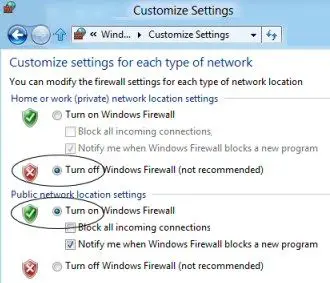
4. ไปที่แผงควบคุมและหยุด Windows Update
5. เปิดตัวสำรวจไฟล์ C:windows (หรือไดรฟ์ที่ติดตั้ง Windows 8.1) และเปลี่ยนชื่อโฟลเดอร์ SoftwareDistributionรีสตาร์ทเครื่องคอมพิวเตอร์ของคุณเปิดใช้งาน Windows Update และดาวน์โหลดอีกครั้ง
6. วางซีดี Windows 8.1 ของคุณแล้วติดตั้ง .ISO และเรียกใช้ตัวติดตั้งอีกครั้ง
7. ในขณะที่โปรแกรมติดตั้งกำลังทำงาน ให้เลือกตัวเลือกการซ่อมแซมของ Windows ที่สามารถแก้ปัญหาได้เขียนหมายเลขผลิตภัณฑ์ของระบบปฏิบัติการหลังจากการรีสตาร์ทไม่กี่ครั้ง Windows 8.1 จะได้รับการติดตั้งและปัญหาทั้งหมดบนพีซีที่ใช้ Windows 8.1 จะได้รับการซ่อมแซม
เคล็ดลับเหล่านี้จะเตรียมพีซีของคุณเพื่ออัปเดต Windows 8.1 และอัปเดต Windows บนพีซีของคุณหากคุณยังคงพบข้อผิดพลาด คุณจะต้องปฏิบัติตามคำแนะนำในการซ่อมด้านล่างเพื่อให้สำเร็จอย่างแน่นอน:
1. คุณต้องล้างไฟล์ที่เสียหายระหว่างกระบวนการติดตั้งอัพเดต Windows 8.1
2.ใช้ผู้ดูแลระบบเพร้อมรับคำสั่ง.
3. พิมพ์ Dism / Online / Get-Packages แล้วกด Enterตอนนี้คุณสามารถดูรายการไฟล์ที่เสียหายได้ในพรอมต์คำสั่ง
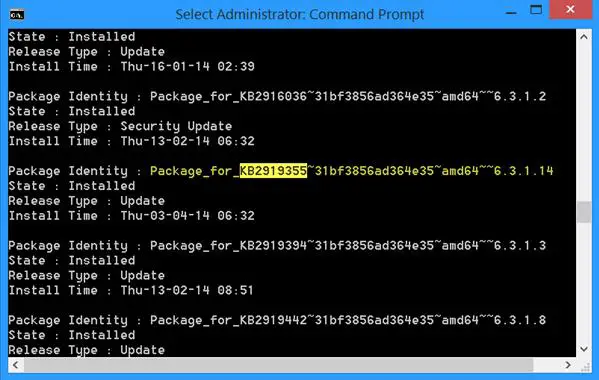
4. ไปที่ แผงควบคุม-和 功能-ดูการอัปเดตที่ติดตั้ง選擇ติดตั้งการปรับปรุง.
5. เลือกไฟล์ที่ติดตั้งและเสียหายถอนการติดตั้งไฟล์เหล่านี้คุณสามารถค้นหาไฟล์ที่เสียหายได้ตามวันที่ติดตั้งในคอลัมน์
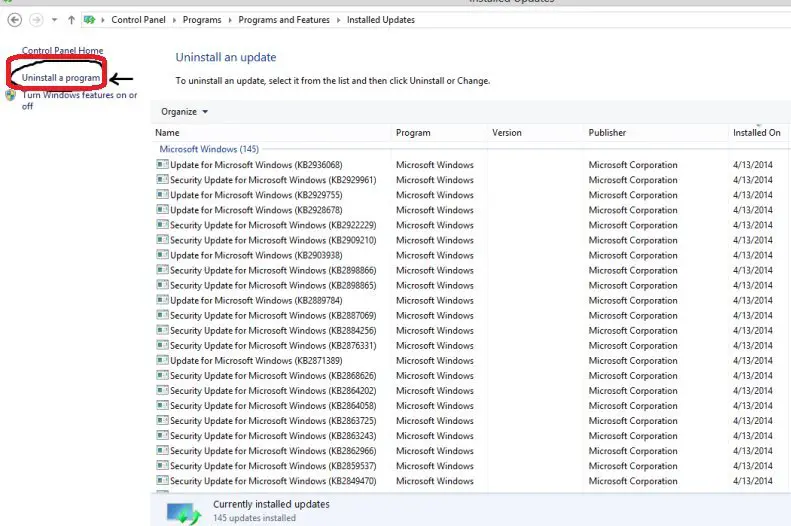
6. หากคุณหาไม่พบ ให้เปิดพรอมต์คำสั่งอีกครั้ง
7. พิมพ์ Dism /Online / remove-package/package_for_KB2919355~31bf3856ad364e35~~6.3.1.14 แล้วกด Enter
8. ตอนนี้พิมพ์ Dism / Online / cleanup-image /startcomponentcleanup แล้วกด Enter
9. รีสตาร์ทคอมพิวเตอร์
10. สุดท้าย คุณต้องดาวน์โหลดไฟล์ KB2919355 และติดตั้งด้วยตนเองบนพีซีของคุณ
ดาวน์โหลดไฟล์ KB32 สำหรับระบบ 2919355 บิตจากลิงค์ด้านล่าง-
http://www.microsoft.com/en-us/download/details.aspx?id=42327
ระบบ 64 บิต – http://www.microsoft.com/en-us/download/details.aspx?id=42335
และอัพเดท Windows Server 2012 R2
http://www.microsoft.com/en-us/download/details.aspx?id=42334。
หลังจากดาวน์โหลดไฟล์จากลิงค์ด้านบนแล้ว ให้ติดตั้งบนพีซีของคุณรีสตาร์ทพีซีของคุณและเพลิดเพลินกับการอัปเดต
หากคุณพบข้อผิดพลาด 80070020 ในพีซีของคุณเท่านั้น โปรดแก้ไขด้วยสองวิธีต่อไปนี้
การแก้ปัญหาด้วยตนเอง
1. เปิดการตั้งค่าการคืนค่าระบบเพื่อการนี้แผงควบคุมและเขียนระบบการเรียกคืน在แถบค้นหาที่มุมขวาบนของหน้าต่างแผงควบคุมคลิกที่สร้างจุดคืนค่า.
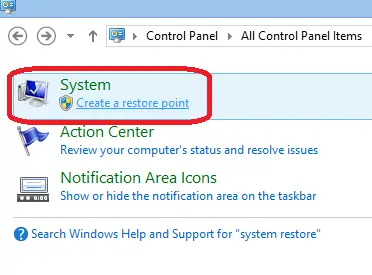
2. คุณจะได้รับกล่องโต้ตอบคลิกในกล่องโต้ตอบนี้ปุ่มคืนค่าระบบ.
3. คลิกในกล่องโต้ตอบถัดไปถัดไป.
4. ตอนนี้เลือกจุดคืนค่า (วันที่หรือเวลาก่อนหน้า) แล้วคลิกขั้นตอนต่อไป.
5. คลิกตัวเลือก "ถัดไป" ซ้ำแล้วซ้ำอีกจนกว่าจะกู้คืนระบบของคุณ
6. มันจะรีสตาร์ทหลังจากการกู้คืน
ตอนนี้หน้าต่างจะดาวน์โหลดและติดตั้งการอัปเดตโดยอัตโนมัติ
โซลูชันอัตโนมัติ
a. ดาวน์โหลดยูทิลิตี้การซ่อมแซม 80070020
b. ติดตั้งบนพีซีของคุณ
c. ข้อผิดพลาดในการสแกน
d. หากคุณพบข้อผิดพลาด ให้คลิกตัวเลือก "ซ่อมแซม"
e. รีสตาร์ทพีซีของคุณ
หลังจากรีสตาร์ทแล้ว การติดตั้งการอัปเดตจะได้รับการดูแลโดยอัตโนมัติและการแสดงข้อผิดพลาดจะได้รับการแก้ไข
ตอนนี้คุณสามารถติดตั้งการอัปเดต Windows 8.1 ด้วยตนเองโดยใช้ลิงก์ที่ให้ไว้ด้านบน หรือคุณสามารถติดตั้งการอัปเดตโดยอัตโนมัติคุณยังใช้ที่นี่เพื่อตรวจสอบการอัปเดตได้อีกด้วย

![ตั้งค่าอีเมล Cox บน Windows 10 [โดยใช้แอปพลิเคชัน Windows Mail] ตั้งค่าอีเมล Cox บน Windows 10 [โดยใช้แอปพลิเคชัน Windows Mail]](https://infoacetech.net/wp-content/uploads/2021/06/5796-photo-1570063578733-6a33b69d1439-150x150.jpg)
![แก้ไขปัญหา Windows Media Player [คู่มือ Windows 8 / 8.1] แก้ไขปัญหา Windows Media Player [คู่มือ Windows 8 / 8.1]](https://infoacetech.net/wp-content/uploads/2021/10/7576-search-troubleshooting-on-Windows-8-150x150.jpg)
![แก้ไขข้อผิดพลาดการอัปเดต Windows 0x800703ee [Windows 11/10] แก้ไขข้อผิดพลาดการอัปเดต Windows 0x800703ee [Windows 11/10]](https://infoacetech.net/wp-content/uploads/2021/10/7724-0x800703ee-e1635420429607-150x150.png)




![เริ่มพรอมต์คำสั่งใน Windows [7 วิธี] เริ่มพรอมต์คำสั่งใน Windows [7 วิธี]](https://infoacetech.net/wp-content/uploads/2021/09/%E5%95%9F%E5%8B%95%E5%91%BD%E4%BB%A4%E6%8F%90%E7%A4%BA%E7%AC%A6-150x150.png)

![วิธีดูเวอร์ชัน Windows [ง่ายมาก]](https://infoacetech.net/wp-content/uploads/2023/06/Windows%E7%89%88%E6%9C%AC%E6%80%8E%E9%BA%BC%E7%9C%8B-180x100.jpg)


